Ante la mención de los sistemas de administración de contenido populares, Drupal generalmente se ubica entre los sistemas superiores y más utilizados. Escrito en PHP, Drupal es un CMS de código abierto y gratuito que se utiliza para crear blogs y sitios web impresionantes. Proporciona una amplia variedad de herramientas, plantillas y complementos para crear sitios web potentes y elegantes con excelente seguridad y confiabilidad. Es una plataforma tanto de back-end como de front-end, con el back-end basado en la base de datos MySQL y el front-end impulsado por PHP y Javascript.
Instalemos Drupal en Debian 10, Buster.
Requisitos previos
Asegúrese de tener lo siguiente cuando comience.
- Una instancia de Debian 10 con acceso SSH
- Un usuario sudo configurado para realizar tareas privilegiadas
Paso 1:Instale LAMP en Debian Buster
Drupal está escrito en PHP, y al igual que cualquier otro CMS como WordPress que almacena datos en una base de datos MySQL o MariaDB y se accede desde un navegador, requiere una pila LAMP para funcionar. LAMP comprende el popular servidor web Apache, la base de datos MySQL (o MariaDB) y el motor de secuencias de comandos PHP.
Ya tenemos una guía elaborada sobre cómo instalar LAMP en Debian 10. Una vez que haya instalado el servidor LAMP, continúe con el siguiente paso.
Paso 2:Crear una base de datos para Drupal
Una base de datos para Drupal es obligatoria porque almacenará los archivos de instalación y otros datos después de la instalación. Nuestro motor de base de datos preferido es MariaDB, que es una bifurcación de MySQL y proporciona la última tecnología de agrupación en clústeres y motores de almacenamiento de alto rendimiento.
Para iniciar sesión en el shell de MariaDB, ejecute el comando:
$ sudo mysql -u root -p
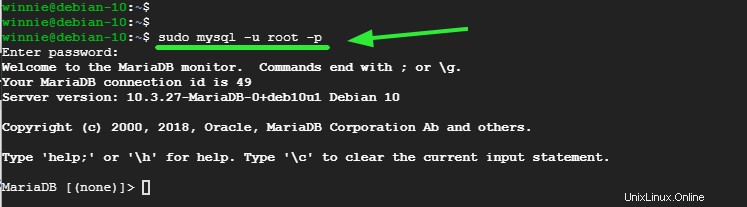
Comience por crear una base de datos llamada mydrupaldb como se muestra. Por supuesto, tiene la libertad de proporcionar su nombre de base de datos preferido.
> CREATE DATABASE mydrupaldb;
A continuación, cree un usuario de base de datos para la base de datos de Drupal.
> CREATE USER ‘mydrupal_user’@’localhost’ IDENTIFIED BY ‘user_password’;
Asegúrese de otorgar todos los privilegios al usuario de la base de datos en la base de datos de Drupal.
> GRANT ALL ON mydrupaldb.* TO ‘mydrupal_user’@’localhost’ IDENTIFIED BY ‘user_password’;
Luego, guarde los cambios y salga.
> FLUSH PRIVILEGES
> EXIT
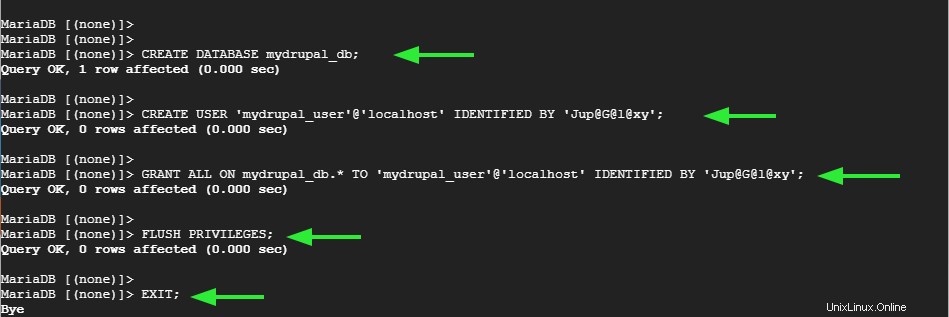
La base de datos para nuestra instalación de Drupal está lista. Avancemos y ahora tomemos una copia del archivo de instalación de Drupal.
Paso 3:Descarga Drupal
A continuación, acceda a la página de descarga oficial de Drupal y descargue el archivo tarball como se muestra.
$ wget https://www.drupal.org/download-latest/tar.gz
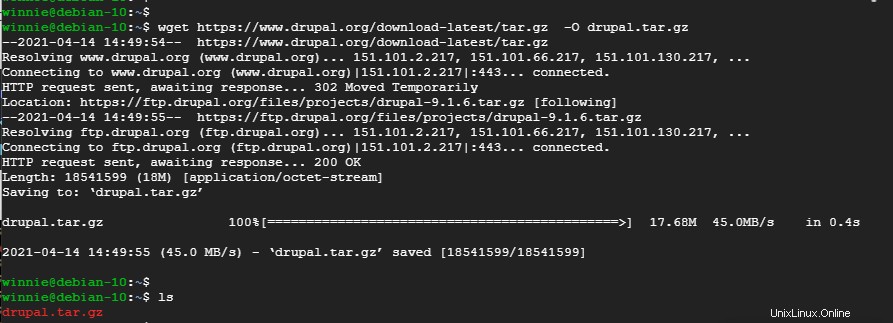
A continuación, extraiga el archivo comprimido al directorio webroot como se proporciona.
$ sudo tar -xvf drupal.tar.gz -C /var/www/html

Esto tarda unos segundos y extrae cientos de archivos en una carpeta con la etiqueta drupal-9.1.6 . Cambiemos el nombre del directorio a drupal para facilitar nuestra configuración.
$ sudo mv /var/www/html/drupal-9.1.6 /var/www/html/drupal
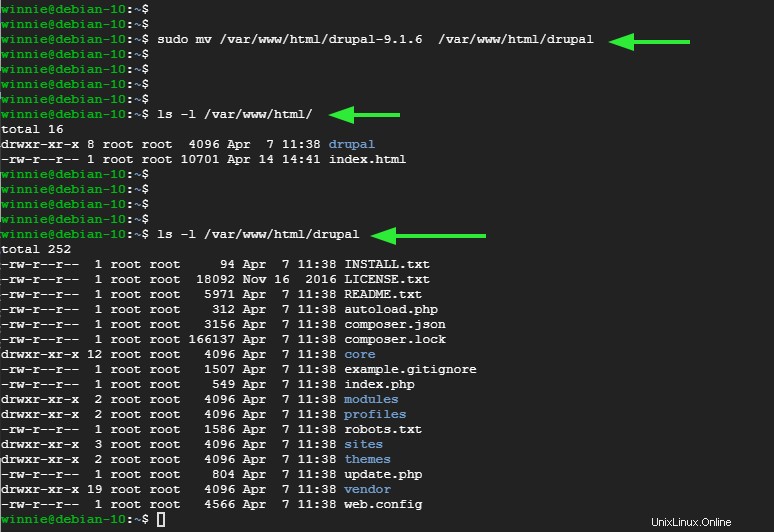
A continuación, establezca la propiedad del directorio de drupal directorio a www-data usuario.
$ sudo chown -R www-data:www-data /var/www/html/drupal
A partir de entonces, configure los permisos del directorio de la siguiente manera para permitir permisos de lectura y ejecución a todos los usuarios.
$ sudo chmod -R 775 /var/www/html/drupal

Con el conjunto correcto de permisos en su lugar, procedamos y creemos un archivo de host virtual para nuestra instancia de Drupal.
Paso 4:Crea el archivo de configuración de Drupal
La última parte es crear un archivo de configuración o un archivo de host virtual para Drupal. Entonces, usando su editor de texto favorito, cree el archivo a continuación.
$ sudo vim /etc/apache2/sites-available/drupal.conf
Agregue las líneas que se muestran a continuación. El Nombre del servidor El atributo puede tomar su dirección IP o nombre de dominio si tiene un FQDN apuntado a la IP de su instancia de Debian 10.
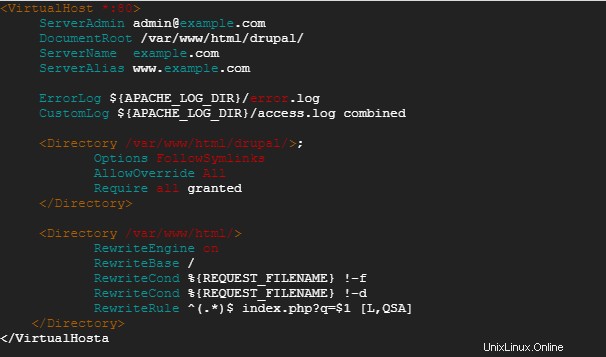
Una vez hecho esto, guarde y salga del archivo de configuración de Drupal. A continuación, habilite el host virtual de Drupal de la siguiente manera:
$ sudo a2ensite drupal.conf
Luego invoque el archivo de script a2enmod para habilitar la reescritura del módulo Apache como se muestra:
$ sudo a2enmod rewrite
Para efectuar los cambios, vuelva a cargar o reinicie Apache.
$ sudo systemctl restart apache2
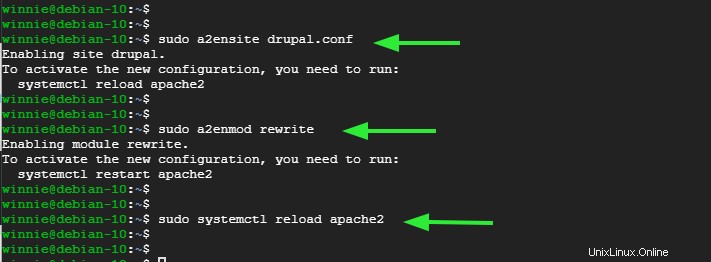
Estamos casi alli. El último bit implicará completar la configuración desde un navegador.
Paso 5:Configurar Drupal desde el navegador
Desde su navegador web, siga la URL que se muestra:
http://server-IP or domain-name
Seleccione su idioma como se indica en la página de bienvenida.
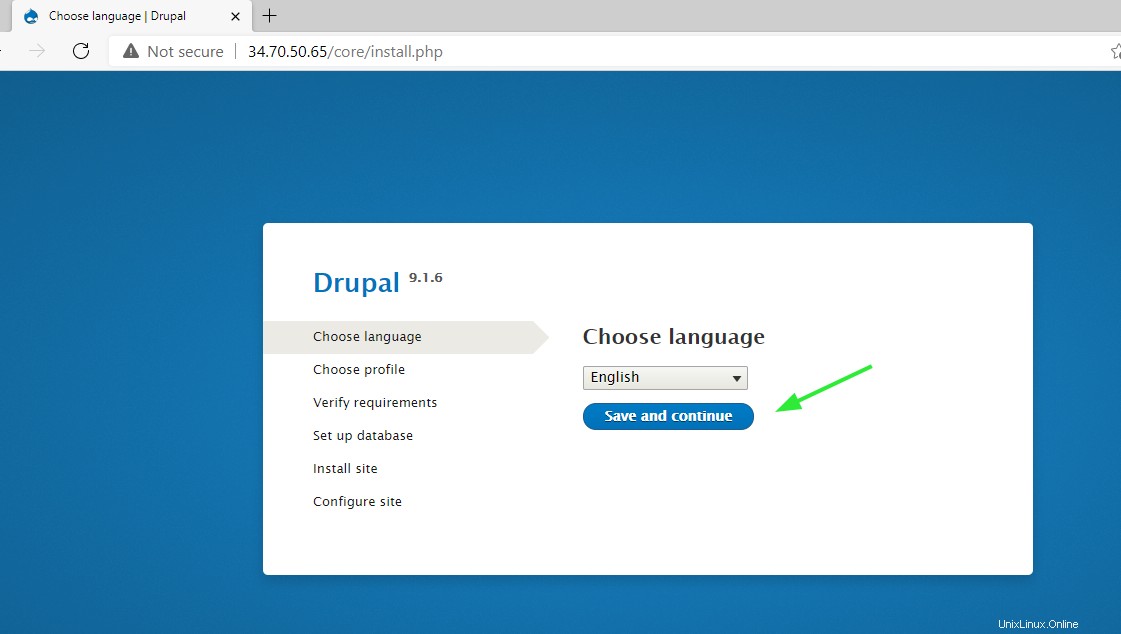
A continuación, se proporcionarán tres perfiles de instalación como se muestra. Para mantenerlo simple, seleccione el 'Estándar perfil como se muestra.
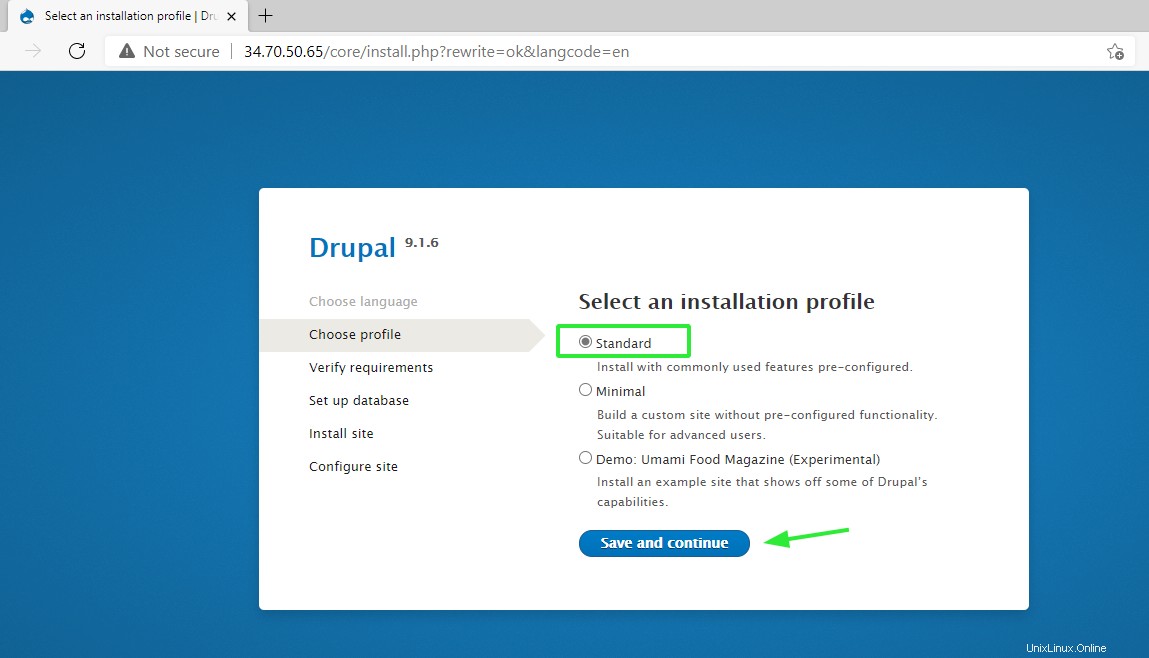
A continuación, proporcione los detalles de la base de datos que proporcionó en el Paso 2.
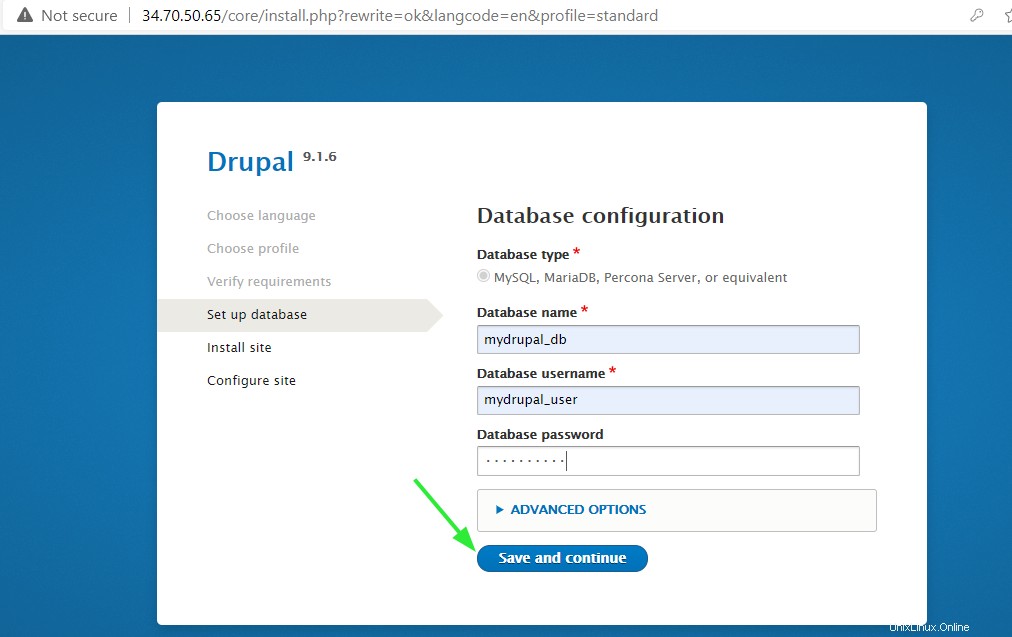
A continuación, proporcione los detalles de su sitio con información como el nombre del sitio, la dirección de correo electrónico, el nombre de usuario y la contraseña de la cuenta de Drupal.
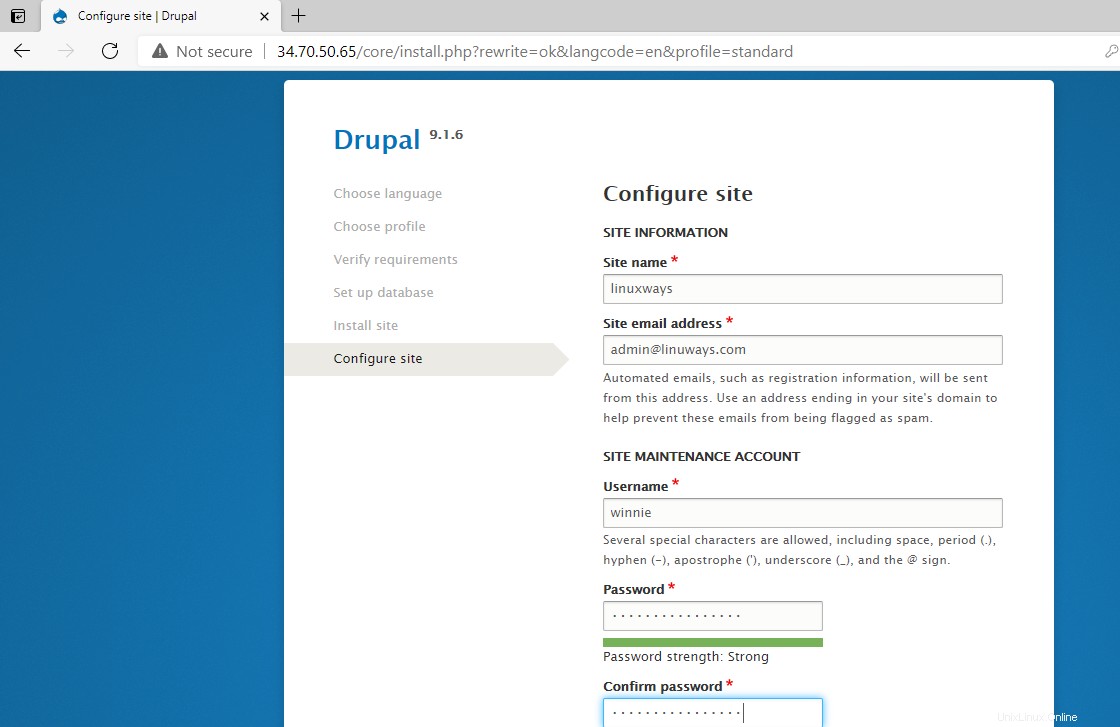
Desplácese y haga clic en 'Guardar y continuar ' en la parte inferior.
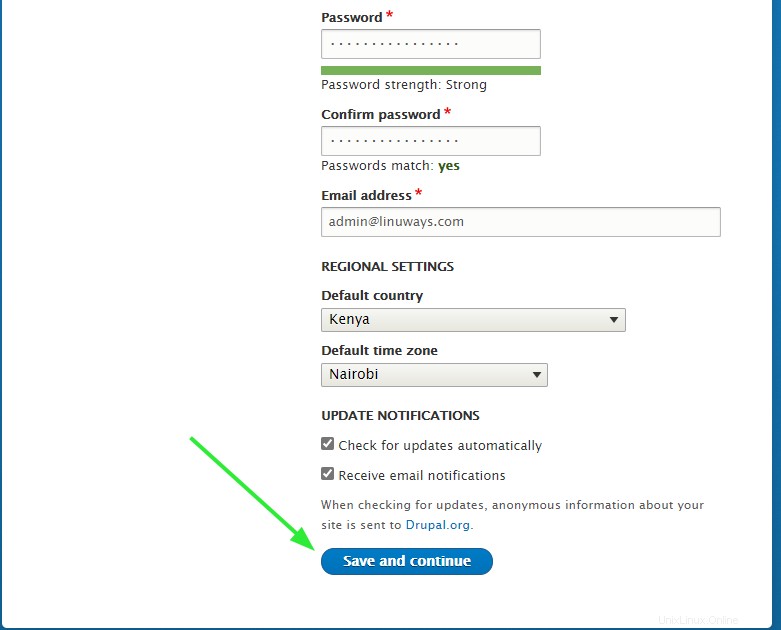
La instalación comenzará cuando el instalador instale todos los paquetes y módulos de Drupal.
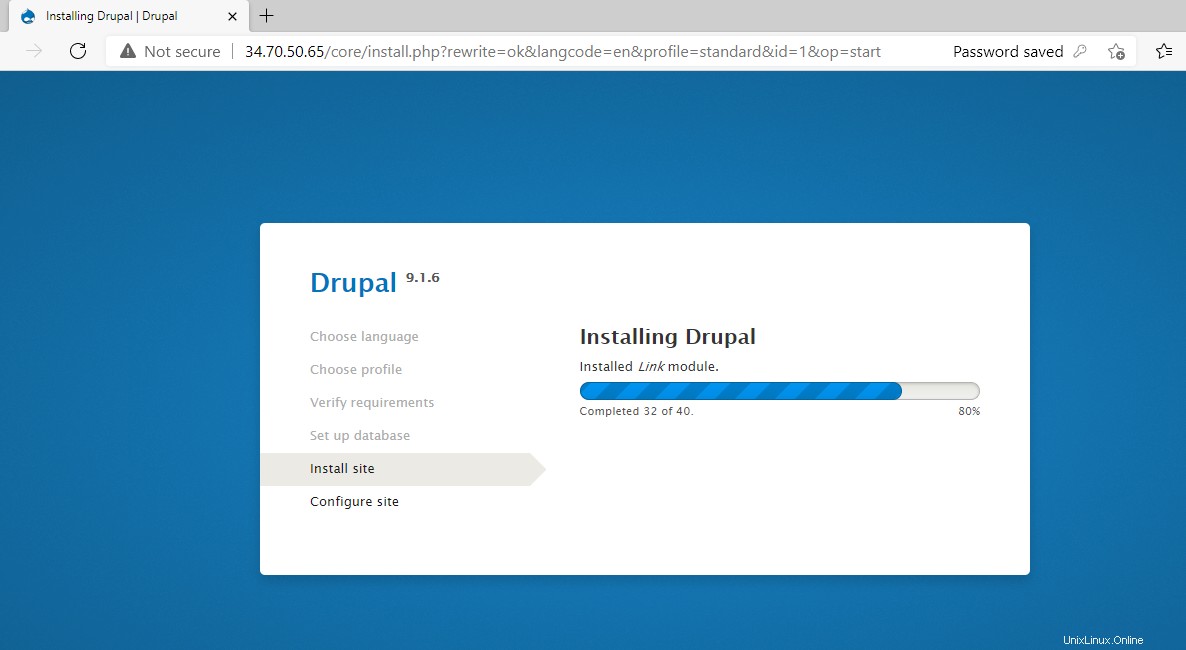
Una vez hecho esto, será conducido al tablero de Drupal como se muestra. Desde aquí, puede continuar y crear su sitio web o blog utilizando varias plantillas que proporciona Drupal.
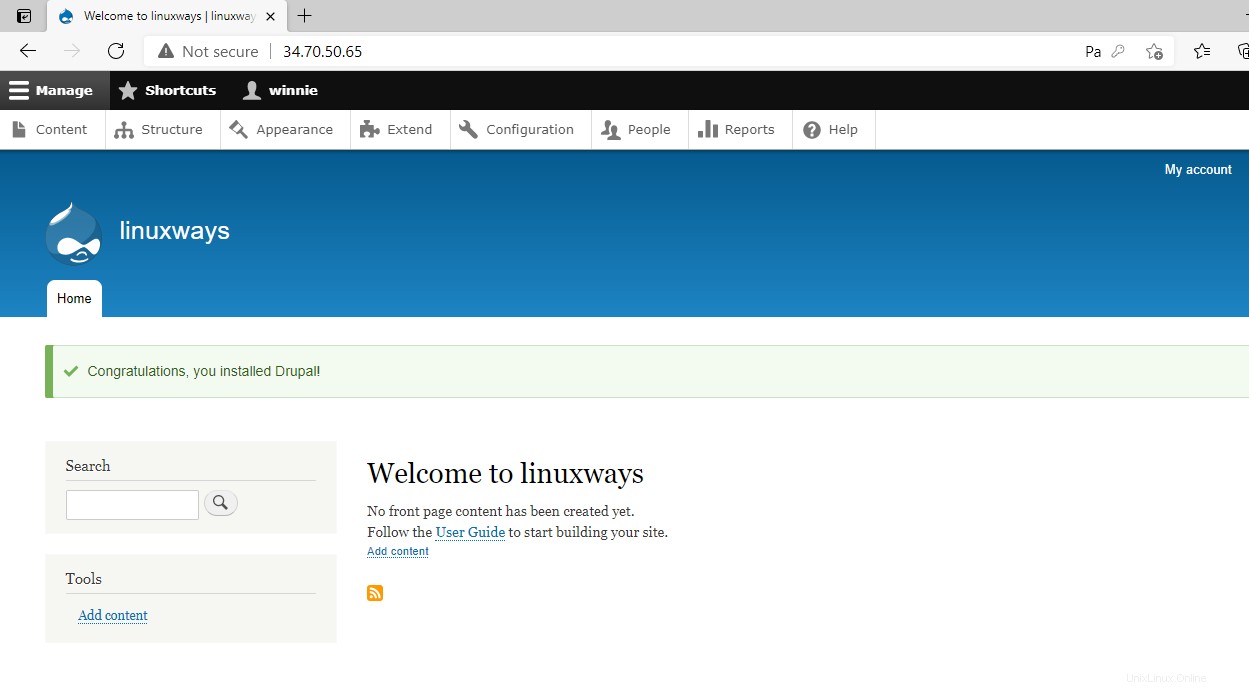
Conclusión
Drupal es un poderoso CMS que le permite diseñar sitios web y blogs impresionantes con herramientas simples y funciones de arrastrar y soltar en cuestión de unas pocas horas. Ofrece flexibilidad en términos de personalización de su sitio para lograr los resultados deseados. Puede comenzar fácilmente con plantillas gratuitas antes de avanzar a plantillas premium que tienen más funciones. Esto concluye nuestra guía. Agradecemos su tiempo.